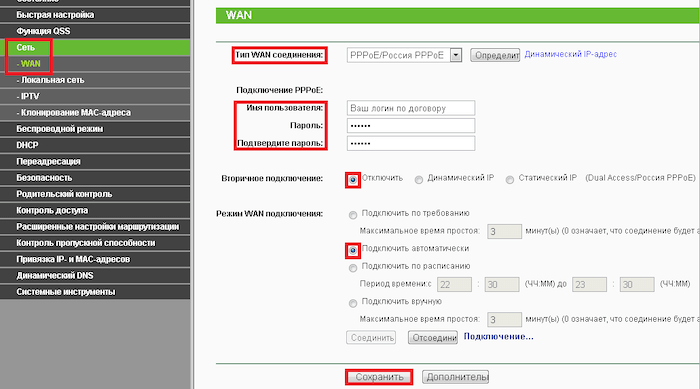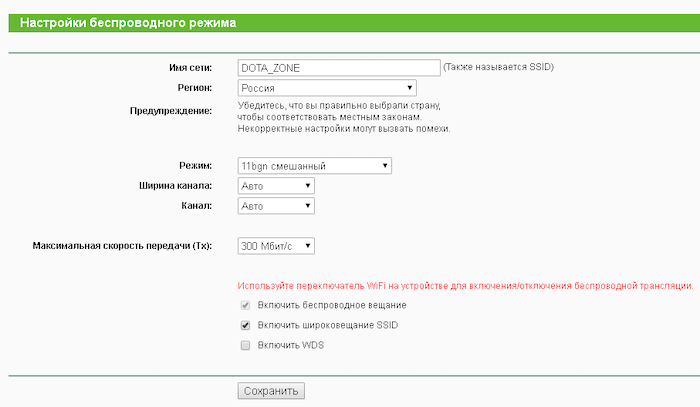Для стабильного доступа в интернет от провайдера SkyNet требуется правильная настройка роутера, являющегося важным элементом при построении локальной сети.
Рассмотрим данный вопрос пошагово на примере самых популярных моделей.
Настраиваем роутер TP-Link
Настройка SkyNet с использованием маршрутизатора TP-Link происходит просто и быстро. Для этого необходимо выполнить последовательные действия:
- К порту WAN на роутере подсоединить кабель для доступа в сеть, предоставленный провайдером SkyNet.
- К портам LAN при помощи соответствующих кабелей подсоединить все устройства, которые будут входить в общую сеть — стационарные компьютеры, ноутбуки, а также приставки, предназначенные для трансляции IPTV.
- Соединив ПК или ноутбук с маршрутизатором, открыть браузер и ввести в его адресной строке адрес требуемого сервера — 192.168.0.1.
- После этого откроется страница авторизации, на которой нужно ввести запрашиваемые данные в полях Имя пользователя и Пароль, а затем нажать кнопку входа.
- Теперь нужно перейти на вкладку Состояние и открыть раздел WAN. В нем находится МАС-адрес, который требуется для регистрации маршрутизатора в сети.
- Чтобы зарегистрировать роутер, нужно указать его физический адрес (МАС) в личном кабинете на сайте провайдера.
- На вкладке Сеть открыть раздел WAN и в меню Тип подключения выбрать Динамический IP-адрес (либо вариант Отключить).
- Сохранить все внесенные изменения и перезагрузить маршрутизатор.
Для того чтобы настроить Wi-Fi доступ к сети нужно открыть вкладку Беспроводный режим и последовательно установить указанные данные:
- Имя сети (SSID) — SkyNet (можно и другое).
- Регион — Россия (всегда важно правильно указывать регион местонахождения, чтобы исключить вероятность возникновения помех и проблем со связью).
- Канал и его ширина — Автоматически.
- Режим — 11bgn смешанный.
После этого необходимо отметить галочками пункты, в которых говорится о включении беспроводного вещания роутера и широковещания SSID, а затем вновь перезагрузить маршрутизатор, чтобы новые настройки вступили в силу.
Важно не только подключить роутер, но защитить доступ к сети. Для этого требуется:
- Войти в раздел Защита беспроводного режима.
- В качестве типа шифрования данных выбрать WPA-Personal.
- В поле Шифрование выбрать из выпадающего меню AES.
- Ввести защитный пароль, который в дальнейшем будет ограничивать доступа к беспроводной сети.
Когда настройка подключения будет завершена, нужно сохранить все изменения и еще раз перезагрузить роутер.
Настройка других роутеров
Пользователям следует знать, как выполняется настройка SkyNet на роутерах Asus, Totolink и других. Принцип примерно одинаковый. Необходимо:
- В меню Дополнительные настройки выбрать вкладку WAN, а затем Интернет-соединение.
- Выбрать Статический IP из выпадающего меню.
- Прописать IP-адрес, указанный в договоре с провайдером. Уточнить его можно в службе технической поддержки.
- Ввести пользовательские данные и физический адрес маршрутизатора.
- Сохранить изменения и перезагрузить роутер.
Возможные проблемы и нюансы
Рассмотрим основные проблемы, которые возникают у пользователей при самостоятельных попытках настроить Скайнет.
Сеть без доступа к интернету
Эта проблема обычно возникает, если пользователь ошибся при указании предоставленных провайдером параметров.
Снижение скорости
Необходимо выбрать свободный канал вай-фай.
Недоступен адрес для настройки маршрутизатора
Для устранения проблемы нужно убедиться, что в настройке роутера Скайнет активировано автоматическое подключение к DNS-серверам. Далее перезагрузить маршрутизатор и повторно ввести адрес.
Не сохранились настройки
Повторить процедуру, используя другой браузер.
Отвечаем на популярные вопросы
Как настроить роутер для IPTV?
В данном случае необходимо на вкладке Сеть открыть раздел IPTV, а затем в строке режим выбрать из выпадающего меню параметр Мост. Затем указать название порта, используемого для подключения приставки.
Что делать, если при подключении кабеля к новому роутеру не появился доступ в интернет?
Должен быть зарегистрирован физический (МАС) адрес устройства в личном кабинете.
Где узнать МАС-адрес роутера?
На компьютере открыть Панель управления и перейти в раздел Сеть и интернет. В Центре сетевого управления выбрать пункт с изменениями параметров адаптера. Двумя щелчками раскрыть значок Ethernet, после чего найти строку Физический адрес в пункте Сведения раздела Состояние.
Подведем итоги
Настройка популярных роутеров для доступа в сеть SkyNet осуществляется по похожему принципу. Сетевой кабель необходимо подключить к WAN-порту, а затем открыть адрес сервера и внимательно указать требуемые параметры. Изменения начнут действовать после перезагрузки маршрутизатора.
Настройка SKYNET
1. Заходим в web-интерфейс устройства http://tplinklogin.net (на старых моделях http://192.168.1.1/ или http://192.168.0.1), Имя пользователя/пароль: admin/admin), слева в меню выбираем «Network» (Сеть)
2. Закладка «WAN», сверху «Wan connection type» — выбираем РРTP(Russian РРTP)
Далее задаём данные своего подключения, а именно логин\пароль от интернета, впн сервер vpn.sky.ru
Поле ниже — выберите Static IP
Вводим IP, маску, шлюз и днс, предоставленные вам провайдером.
Server IP Address/Name — вводим vpn.sky.ru
User Name — введите ваш логин для доступа в интернет,
Password — введите ваш пароль,
WAN Connection Mode — выберите Connect Automatically (Автоматическое подключение),
MTU Size — 1420,
3. Нажимаем “SAVE” (Сохранить)
На этом настройка интернета закончена.
Очень важно!
Перед началом настройки роутера обязательно отключите интернет соединение на всех компьютерах, иначе роутер не сможет подключиться, т.к. один из компьютеров уже находится в сети под вашим логином\паролем.
СМОТРИТЕ ДАЛЕЕ: Настройка беспроводной сети
СМОТРИТЕ ТАКЖЕ: Рекомендации по обновлению прошивки
Если вы являетесь абонентом SkyNet, то мы готовы Вам помочь!
Для того, чтобы настроить роутер для провайдера SkyNet, необходимо зайти в веб-интерфейс роутера, после открыть любой из имеющихся на вашем компьютере браузеров — Chrome, Firefox, Opera, … — и в строке набрать 192.168.1.1 или 192.168.0.1. Вы увидите окно авторизации, в котором потребуется ввести имя пользователя и пароль.
Как правило, по умолчанию в маршрутизаторе имя пользователя — admin и пароль — admin.
В целях безопасности мы рекомендуем сменить заводской пароль на любой другой.
Настройка сети (интернет-соединения) ASUS WL-500gP V2
Для начала настройки сетевого соединения перейдите в меню Дополнительные настройки. В появившемся списке выберите вкладку WAN > Интернет-соединение.
Напротив параметра Тип WAN-подключения в выпадающем списке выберите Статический IP.
Далее заполните следующие параметры:
Настройка IP-адреса WAN
Получать IP-адрес WAN автоматически: No
IP-адрес: ваш IP-адрес. Уточнить его можно в техподдержке «Скайнет». Иногда он также указан в договоре с провайдером.
Маска подсети: 255.255.255.0
Основной шлюз: x.x.x.x
Настройка DNS WAN
Подключаться к DNS-серверу автоматически: No
DNS-сервер 1: x.x.x.x
DNS-сервер 2: x.x.x.x
Специальные требования поставщика услуг Интернета
MAC-адрес: ваш MAC-адрес
Остальные параметры оставьте без изменений.
Если вы не смогли разобраться, то за помощью в настройке Wi-Fi вы всегда можете обратиться к специалистам компании Computes — http://computest.ru/index/computernaya- … jka-wi-fi/
Для сохранения введённых параметров нажмите кнопку Применить.
Компьютерная помощь и ремонт ноутбуков в Санкт-Петербурге, Ленинградской Области, Иваново, Ивановская Область, Ярославль, Кострома, Киев, Харьков, Хмельницкий и Винница.
Современные домашние сети требуют надежной защиты от вредоносных программ, атак и других угроз. Роутер Asus с программным обеспечением Skynet предлагает эффективное решение для фильтрации интернет-трафика и защиты всех подключенных устройств от опасностей.
Skynet – это мощный инструмент, основанный на определении и блокировке IP-адресов известных и нежелательных интернет-ресурсов. Он помогает создать безопасную среду в домашней сети, предотвращая доступ вредоносных программ и зловредных сайтов.
Примечание: Skynet постоянно обновляется и содержит базу данных с актуальными IP-адресами, что обеспечивает эффективную защиту от новых угроз.
Настройка роутера Asus для работы с Skynet достаточно проста. Вам потребуется заключить договор с провайдером Skynet и получить от него доступные IP-адреса для блокировки. Затем, зайдите в панель управления роутером Asus, найдите раздел «Сетевые настройки» и выберите пункт «Skynet». Введите полученные IP-адреса и сохраните настройки.
Теперь ваш роутер Asus защищен от нежелательных интернет-ресурсов благодаря Skynet. Не забывайте регулярно обновлять базу данных IP-адресов, чтобы быть защищенным от новых угроз.
Содержание
- Настройка роутера Asus для работы с Skynet
- Шаг 1: Подключение роутера Asus к сети
- Шаг 2: Вход в настройки роутера Asus
- Шаг 3: Настройка роутера Asus для работы с Skynet
Настройка роутера Asus для работы с Skynet
Для использования функциональности Skynet на роутерах Asus, необходимо выполнить следующие шаги:
Шаг 1: Подключите компьютер к роутеру Asus с помощью Ethernet-кабеля или через Wi-Fi.
Шаг 2: Откройте веб-браузер и введите IP-адрес своего роутера. Обычно, адрес составляет 192.168.1.1 или 192.168.0.1. Затем нажмите Enter.
Шаг 3: Введите свои учетные данные для входа в административную панель роутера. Если вы не изменили данные ранее, они по умолчанию составляют admin / admin.
Шаг 4: Перейдите в раздел «Сеть» или «Network» и выберите пункт «Настройки DHCP».
Шаг 5: Установите флажок напротив опции «Отключить DHCP-сервер» или «Disable DHCP Server».
Шаг 6: Нажмите кнопку «Применить» или «Apply», чтобы сохранить изменения и перезагрузить роутер.
Шаг 7: Вернитесь в главное меню административной панели роутера и выберите пункт «Брандмауэр» или «Firewall».
Шаг 8: Включите функцию «Skynet» или «Скайнет», нажав на соответствующую кнопку или флажок.
Шаг 9: Завершите настройку, нажав на кнопку «Применить» или «Apply».
После завершения всех указанных шагов, роутер Asus будет полностью настроен для работы с Skynet, обеспечивая вашу сеть дополнительной защитой.
Шаг 1: Подключение роутера Asus к сети
Прежде чем настраивать роутер Asus для работы с Skynet, необходимо правильно подключить его к вашей сети. Для этого выполните следующие действия:
- Перед подключением роутера, убедитесь, что у вас есть доступ к интернету и настроены нужные параметры вашего провайдера.
- Соедините кабель от вашего модема (или от источника интернет-соединения) с портом WAN на задней панели роутера Asus.
- Включите роутер, подключив его к источнику питания и нажав кнопку питания на передней панели.
- Дождитесь, пока индикаторы на передней панели роутера Asus перестанут мигать и загорятся постоянным светом, что означает успешное подключение к сети.
После выполнения этих шагов, ваш роутер Asus должен быть успешно подключен к сети, и вы будете готовы перейти к настройке его для работы с Skynet.
Шаг 2: Вход в настройки роутера Asus
Для начала настройки роутера Asus для работы с Skynet, необходимо войти в панель управления роутером.
1. Подключите компьютер к роутеру Asus с помощью сетевого кабеля или через Wi-Fi.
2. Откройте любой веб-браузер на компьютере и введите следующий IP-адрес в адресную строку: 192.168.1.1
3. Нажмите клавишу Enter, чтобы перейти по этому адресу.
Теперь вы должны увидеть страницу авторизации роутера Asus.
4. Введите свои учетные данные для входа в настройки роутера. В большинстве случаев по умолчанию логин и пароль – admin.
Если у вас были изменены данные для входа, введите соответствующие логин и пароль.
5. Нажмите кнопку «Войти» или «OK», чтобы войти в панель управления роутером.
Вы успешно вошли в настройки роутера Asus и готовы к следующему шагу настройки для работы с Skynet.
Шаг 3: Настройка роутера Asus для работы с Skynet
После установки программного обеспечения Skynet на ваш компьютер, вы можете приступить к настройке роутера Asus для работы с этой программой. Ниже приведены инструкции по настройке:
| Шаг | Действие |
| 1 | Откройте браузер и введите адрес роутера «192.168.1.1» в адресной строке. |
| 2 | Войдите в панель администратора роутера, используя логин и пароль, указанные в документации к устройству. |
| 3 | Перейдите в раздел «Дополнительно» или «Advanced» в меню настройки роутера. |
| 4 | Выберите раздел «Сеть» или «Network» и перейдите к настройкам LAN (локальной сети). |
| 5 | В поле «IP-адрес» укажите адрес, который будет использоваться для подключения к Skynet. |
| 6 | Фиксируйте значение поля «Маска подсети» согласно требованиям Skynet. |
| 7 | Нажмите кнопку «Сохранить» или «Save», чтобы сохранить настройки. |
| 8 | Перезагрузите роутер, чтобы изменения вступили в силу. |
После выполнения этих шагов ваш роутер Asus будет настроен для работы с программой Skynet.
Настройка роутера для доступа в Интернет является одной из первостепенных задач для многих пользователей скайнет. Ведь источником высокоскоростного доступа к сети является именно этот устройство. Но как правильно настроить свой роутер, чтобы избежать проблем и обеспечить максимальную скорость интернет-соединения? В этой статье мы рассмотрим пошаговую инструкцию.
Шаг 1: Подключение роутера. Сначала необходимо правильно подключить роутер к вашему провайдеру. Обычно провайдеры предоставляют инструкции по подключению, которые следует внимательно изучить. Роутер обычно подключается через кабель Ethernet или DSL, а также он может поддерживать беспроводное подключение Wi-Fi. Подключите роутер к соответствующему сетевому порту на вашем провайдерском модеме.
Шаг 2: Вход в роутер. После подключения роутера необходимо войти в его настройки. Для этого откройте веб-браузер и введите IP-адрес роутера в адресной строке. Примерами IP-адресов роутера для skynet являются 192.168.0.1 или 192.168.1.1. В случае, если вы не знаете IP-адрес своего роутера, вы можете найти его, обратившись в службу поддержки своего провайдера.
Шаг 3: Аутентификация и настройка пароля. После входа в настройки роутера, необходимо выполнить аутентификацию, используя предоставленные вам учетные данные от провайдера. После успешной аутентификации, рекомендуется сразу же настроить уникальный и надежный пароль для доступа к настройкам роутера. Это поможет обеспечить безопасность вашей сети от несанкционированного доступа.
Не забудьте сохранить новый пароль в надежном месте, чтобы вы всегда могли получить доступ к настройкам роутера.
Шаг 4: Настройка Wi-Fi. Если вы планируете использовать беспроводное соединение Wi-Fi, то настройка этой функции является неотъемлемой частью процесса. В настройках роутера найдите раздел, относящийся к беспроводной сети Wi-Fi, и настройте следующие параметры: имя сети (SSID), тип шифрования и пароль. Установите уникальное имя сети, выберите наиболее защищенный тип шифрования и настройте сложный пароль для доступа к Wi-Fi.
После завершения всех вышеуказанных шагов, ваш роутер должен быть грамотно настроен для работы с сетью skynet. Убедитесь, что все изменения были сохранены, и перезагрузите роутер, чтобы применить настройки. Теперь вы можете наслаждаться высокоскоростным и безопасным доступом в Интернет через свою собственную домашнюю сеть.
Проверка подключения к Интернету
После того как настроили роутер для использования провайдера «skynet», необходимо проверить подключение к Интернету. Это можно сделать следующим образом:
|
1. Убедитесь, что все кабели правильно подключены:
|
|
2. Убедитесь, что роутер включен и работает:
|
|
3. Проверьте наличие сетевого подключения:
|
Выбор модели роутера skynet
1. Скорость передачи данных:
Убедитесь, что роутер поддерживает достаточную скорость передачи данных для вашей сети. Скорость соединения может варьироваться в зависимости от ваших потребностей, поэтому важно выбрать модель роутера с подходящей пропускной способностью.
2. Диапазон Wi-Fi:
Если вы планируете использовать беспроводное подключение к Интернету, обратите внимание на диапазон Wi-Fi, который поддерживает выбранная модель роутера. Обычно роутеры могут работать в диапазоне 2.4 ГГц или 5 ГГц. Выберите модель, соответствующую вашим потребностям в скорости и покрытии Wi-Fi.
3. Количество портов Ethernet:
Если у вас есть несколько устройств, которые требуют подключения через кабель Ethernet, убедитесь, что роутер имеет достаточное количество портов Ethernet. Рекомендуется выбрать модель с несколькими портами, чтобы обеспечить подключение всех необходимых устройств.
4. Безопасность:
Обратите внимание на функции безопасности, которые предлагает роутер. Важно выбрать модель с поддержкой современных протоколов шифрования и функцией фильтрации контента, если это необходимо для вашей сети.
Учитывая вышеперечисленные параметры, выберите модель роутера skynet, которая наилучшим образом соответствует вашим потребностям и предоставляет стабильное и безопасное подключение к Интернету.